
- •Лабораторна робота 1
- •Завантажте програму Access
- •Використовуючи програму пошуку, знайдіть базу даних ”Борей” (файл Борей.Mdb ) та скопіюйте його у свою папку
- •Відкрийте файл навчальної бази "Борей”
- •Ознайомтесь з інтерфейсом програми Access
- •Ознайомтесь із властивостями бази даних ”Борей”: з яких об’єктів вона складається, коли створена, який розмір дискового простору займає
- •Перегляньте об’єкти бази даних ”Борей”:
- •Ознайомтесь з інформацією, яка знаходиться у базі даних ”Борей:
- •Створіть групу об’єктів у базі даних, а саме:
- •Змініть вигляд вікна програми, використовуючи кнопки керування виглядом вікна
- •10. Ознайомтесь з панелями інструментів вікна програми
- •Змініть вигляд таблиці на екрані:
- •Знайдіть у таблиці ’’Заказы” записи, які відповідають замовленням у м. Монреаль
- •Відсортуйте замовлення (таблиця ’’Заказы”) спочатку по полю клієнтів, потім по двох полях: клієнти та величина замовлення.
- •Ознайомтесь із зв’язками між таблицями та з інформацією у зв’язаних таблицях
- •Ознайомтесь з довідковою системою Access
- •16. Створіть файл ”Курсова” нової бази даних та збережіть її у свою папку
- •Створіть файл ’’Contacts” бази даних на основі шаблону ’’Контакты” та заповніть її таблиці деякою інформацією (по 2-3 записи у кожній таблиці)
- •Ознайомтесь з різними способами створення таблиць бази даних
- •Створіть таблицю ”Групи” в режимі таблиці
- •Створіть таблицю ’’Студенти” за допомогою майстра
- •Створіть таблицю ’’Оцінки” в режимі конструктора.
- •Змініть структури таблиць:
- •Створіть поле підстановки Група у таблиці ’’Студенти” (поле повинно містити коди груп з таблиці ’Групи”)
- •24. Заповніть таблиці ”Групи” та ”Студенти” даними
- •25. Встановіть та відредагуйте зв’язки між таблицями ”Групи” та ”Студенти”.
- •26. Створіть копію таблиці ”Студенти”
- •Лабораторна робота 2. Тема: Проектування форм. Розробка інтерфейсу інформаційної системи
- •Ознайомтесь з різними видами форм у базі даних ”Борей”
- •Перегляньте форми бази даних ”Борей” у різними режимами відображення
- •Перегляньте записи таблиць ’’Сотрудники” ’’Товары”, ”Типы”, ’Поставщики”, ’Клиенты” бази даних ’Борей” за допомогою відповідних форм
- •Доповніть таблицю ’’Клиенты” новим записом
- •Ознайомтесь з різними способами створення форми
- •Створіть форму в стовпець для перегляду та доповнення записів ”Групи” (бд ”Курсова”)
- •Створіть форму ”Теми”, перебуваючи на закладці таблиць:
- •Створіть форми за допомогою майстра, які дозволять працювати одночасно з таблицями ”Групи” та ’’Студенти”
- •Створіть форму зі зведеною таблицею ”Постачальни ки - товар” (бд ”Борей”), у якій відображатиметься інформація про те, які постачальники яким товаром і у яких кількостях забезпечують фірму
- •Ознайомтесь з вікном конструктора форми
- •Створіть форму з діаграмою ’’Товари по типах (діаграма)” (бд ”Борей”), яка б відображала частку кожного типу продукції у загальній кількості товару на складі
- •Ознайомтесь з основними прийомами форматування та редагування форм;
- •Редагування областей форми
- •На основі форми ”Групи” (бд ’’Курсова”) створіть форму, яка використовуватиметься лише для додавання нових записів
- •Доповніть форму "Групи” кнопкою для знищення запису
- •Додайте до форми ”Групи_1” поле зі списком, яке використовуватиметься для пошуку потрібних записів
- •Створіть кнопкову форму ’’Головна форма”, яка міститиме дві кнопки: Додати запис групи та Переглянути список студентів групи
- •Лабораторна робота 3. Тема: Проектування звітів. Розробка інтерфейсу інформаційної системи
- •Перегляньте звіти бази даних ”Борей” в різних режимами відображення
- •Ознайомтесь зі способами створення звіту
- •3. Створіть автозвіт для таблиці ”Групи” (бд ”Kursova”)
- •Створіть таблицю ’’Реєстрація” та відповідний для неї звіт, перебуваючи на закладці таблиць
- •Створіть звіт ’’Студенти по групах” за допомогою майстра, який відображатиме записи таблиць ’Групи” та ’Студенти”.
- •Створіть поштові наклейки з інформацією з таблиці ’’Студенти”
- •Створіть звіт ’’Товари (діаграма)” з діаграмою, яка б відображала частку кожного типу продукції у загальній кількості товару на складі фірми ”Борей”
- •Створіть звіт ’Товари на складі”, який відображатиме інформацію про те, які товари припинено поставляти на фірму Борей, а для яких поставки ще тривають
- •Ознайомтесь з процесом проектування та редагування звіту за допомогою конструктора
- •Додайте до звіту ’’Товари на складі” обчислювальне поле, яке визначатиме сумарну вартість кожного товару та вартість відповідних груп (за категоріями та станом поставок)
- •Ознайомтесь з процесом створення публікації звіту
- •Контрольні запитання
- •Список використаної літератури
25. Встановіть та відредагуйте зв’язки між таблицями ”Групи” та ”Студенти”.
При створенні поля підстановок, яке використовує значення іншої таблиці, програма Access автоматично утворює зв’язок між цимидвома таблицями. Цей зв’язок можна побачити у вікні Схема данных,яке з’являється на екранів після виконання команди Связь ⇒ Схема данных або натискання кнопки Схема данных панелі інструментів База данных (рис. 1.55).
Якщо ж у вікні схеми даних не відображено відповідної таблиці, то натискають кнопку Отобразить таблицу панелі інструментів Связь або виконують команду Связи ⇒ Добавить таблицу чи відповідну команду контекстного меню вікна Схема данных. При цьому з’явиться діалогове вікно
Добавление таблицы (рис. 1.56), в якому вибирають потрібний об’єкт зі списку існуючих таблиць, та натискають кнопку Добавить.

Рис. 1.55. Вікно схеми даних

Рис. 1.56. Вікно Додавання таблиць до схеми даних
У вікні Схема данных відображається вікна з полями зв’язаних таблиць та схематичні зв’язки між ними. Щоб відобразити усі створені таблиці бази даних, використовують кнопку Отобразить все связи панелі інструментів Связь (рис. 1.57) або виконують команду Связи →Отобразить все чи відповідну команду контекстного меню вікна.

Рис. 1.57. Фрагмент панелі інструментів Связь
Для визначення типу зв’язку активізують зв’язок (лінію, яка з’єднує дві таблиці) та виконують команду Связь →Изменить связь або викликають контекстне меню лінії зв’язку та вибирають аналогічну команду. При цьому відкриється діалогове вікно Изменение связей (рис. 1.58), у якому система запропонує один із типів зв’язку - один-до-одного або один-до-багатьох

Рис. 1.58. Діалогове вікно Изменение связей
У цьому вікні визначають параметри зв’язку. Опція Обеспечение целостности данных забезпечує перевірку на цілісність зв’язків між таблицями, яка дозволяє уникнути помилок при знищенні або при доповненні даних у зв’язаній таблиці. Такі помилки трапляються тоді, коли:
додають у зв’язану таблицю записи, для яких відсутній запис у головній таблиці;
знищення записів та внесення змін у головній таблиці, в результаті чого у зв’язаній таблиці будуть незв’язані записи.
У цьому ж вікні можна задати і опції:
каскадное обновление связанных полей - для автоматичного оновлення значень в зв’язаній таблиці при будь-якій зміні значення первинного ключа у головній таблиці (відмінена опція запобігає зміні первинного ключа в головній таблиці, якщо існують зв’язані записи у зв’язаній таблиці);
каскадное удаление связанных полей - для автоматичного знищення записів у зв’язаній таблиці при знищенні запису головної таблиці (відмінена опція запобігає знищенню записів головної таблиці, якщо існують якісь записи у зв’язаній таблиці).
Після встановлення опцій створений зв’язок відобразиться графічно, причому його тип буде визначений символами 1 та да.
Зв’язок між таблицями можна встановити і за допомогою миші: необхідно зачепити поле однієї з таблиць, які братимуть участь у зв’язку, та "перетягнути” його до відповідного поля іншої. При цьому з’ являється діалогове вікно Изменение связей, в якому користувач може задати параметри зв’язку.
На рис. 1.59 показано вигляд вікна схеми даних після визначення зв’язку між таблицями та встановлення параметрів, які забезпечуватимуть перевірку на цілісність даних.
Якщо таблиці заповнені даними, то переглянути записи зв’язаних таблиць можна за допомогою відповідних символів структури (див. завдання 16) (рис. 1.60).
Зауваження При встановленні зв’язку потрібно пам’ятати, що поля, через які здійснюється зв’язок, можуть мати різні назви, але обов’язково повинні бути одного типу з однаковими параметрами (особливо це стосується розміру поля). Зазвичай, зв’язують ключове поле однієї таблиці з відповідним полем іншої, яке називають полем зовнішнього ключа.

Рис. 1.59. Вікно схеми даних після визначених зв’язків
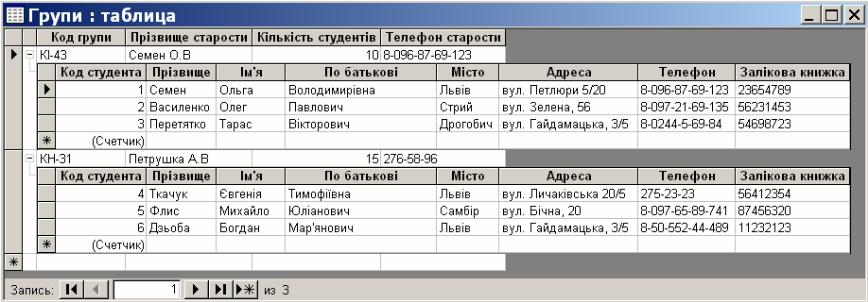
Рис. 1.60. Зв’язані таблиці в режимі перегляду
